Buenas, ya estoy de nuevo por aquí... sí, se que han pasado un montón de días... pero...
En esta entrega vamos a seguir con las clases,
en particular con las colecciones personalizadas.
Si quieres refrescarte la memoria, podrías volver a las entregas anteriores
sobre las clases, según recuerdo son las entregas 37,
38 y 39.
En la entrega 38 se trató el tema de las colecciones, pero de forma genérica, en esta entrega veremos cómo crear nuestra propia clase-colección para que maneje elementos del tipo que nosotros queramos.
Es habitual que los nombres de las colecciones
que contendrán elementos de un tipo definido por nosotros, (en este caso de una
clase definida por nosotros, no un tipo de datos creado mediante TYPE), tengan
un nombre que sea el plural del nombre del objeto que contendrá. Por ejemplo, si
la colección va a contener elementos del tipo cColega, se llamaría cColegas.
Esto simplemente es una "recomendación", ya que el nombre que tenga la colección
es el que tú decidas, al Visual Basic le da igual que se llame cColegas o
LosColegas o el nombre que se te venga a la cabeza... siempre y cuando sea un
nombre "válido".
Para seguir con la clase definida en la entrega 39, vamos a llamarla cColegas y
contendrá elementos del tipo cColega.
Esta colección tendrá los métodos habituales en
todas las colecciones, recordémoslos:
Add, para añadir nuevos elementos.
Remove, para eliminar un elemento en cuestión.
Count, para saber cuantos elementos contiene.
Item, para acceder a dicho elemento.
Además se podrá recorrer la colección usando For Each,
para ello tendremos que recurrir a un serie de asignaciones algo extrañas,
pero... que al fin y al cabo nos permita darle esa funcionalidad a nuestra
clase.
También añadiremos otros métodos, tales como:
Clone, para poder hacer copias de la colección, pero no una copia por
referencia, sino una copia totalmente independiente de la clase/colección, tal
como hicimos con la clase cColega.
Exists, que devolverá un valor Verdadero o Falso, según un elemento esté
o no en la colección.
Clear, que eliminará todos los elementos de la colección y la dejará
preparada para usarla desde cero.
Además, vamos a añadir un método llamado Equals, que permitirá comprobar
si la un objeto del tipo de la colección es igual a otro objeto de ese mismo
tipo... esto es útil para poder "comparar" dos objetos. Este mismo método se lo
añadiremos a la clase cColega.
Dicho todo esto y antes de ver el código de la colección personalizada, vamos a crear el método Equals de la clase cColega (la cuestión es siempre hacerse de rogar... ¡este Guille!)
Equals, un método que comprueba si dos objetos son "exactamente" iguales.
Nota:
Aquí vamos a ver sólo lo que habría que añadir a la clase cColega, el código anterior sigue siendo válido y es el mismo que el que vimos en la entrega 37, con el añadido del método Clone de la entrega 39.
Para hacer las cosas bien, vamos a empezar por
crear un nuevo proyecto, al cual le añadiremos una Referencia que nos será útil,
sino obligatoria, para cuando vayamos a crear la colección.
Abre el Visual Basic, crear un proyecto de tipo EXE, (automáticamente se añadirá
un formulario llamado Form1), añade la clase cColega, (te recomendaría que
hicieras una copia de la clase anterior), y del menú Proyecto, selecciona
Referencias... del cuadro de diálogo que te muestra, busca el elemento "OLE
Automation" y pulsa en el checkBox para seleccionarlo, esta referencia yo suelo
añadirla en todos los proyectos. En la siguiente imagen puedes ver el cuadro de
diálogo y la referencia que tenemos que seleccionar (recuerda que el idioma de
mi Visual Basic está en inglés, así que, seguramente lo que tu veas sea
diferente... por el idioma, ya que el resultado es el mismo).
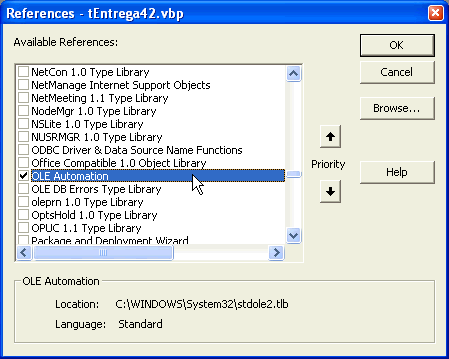
Añadir OLE Automation en Referencias del
proyecto
Te recuerdo que esto que acabamos de hacer no tiene nada que ver con el método
Equals, sino para que nuestra clase-colección se pueda usar con bucles For Each.
¡Ahora sí!
Veamos el código del método Equals, (realmente una función que devolverá True o
False, según los elementos comparados sea o no iguales).
Primero veremos el código y después te lo explico para que no te quede duda...
aunque es muy simple, como podrás comprobar.
Public Function Equals(ByVal unColega As cColega) As Boolean
' Comprueba si el objeto pasado en el parámetro es igual a este objeto
Dim iguales As Boolean
'
' Si el tipo pasado no es del tipo cColega, no son iguales
If (TypeOf unColega Is cColega) Then
' Comprobar si cada una de las propiedades son iguales,
' al estar anidadas,
' sólo serán iguales si llega a la última comparación.
With unColega
If .email = Me.email Then
If .FechaNacimiento = Me.FechaNacimiento Then
If .Nombre = Me.Nombre Then
iguales = True
End If
End If
End If
End With
Else
' Esta asignación no es necesaria,
' ya que el valor por defecto de la variable iguales es False
iguales = False
End If
Equals = iguales
End Function
Veamos qué es lo que hace esta función.
Como esta función comparará el objeto actual con otro del mismo tipo, (en este
caso del tipo cColega), el parámetro pasado debe ser del tipo cColega. Fíjate
que he usado ByVal, pero lo mismo da si se usa ByRef, ya que el Visual Basic no
permitirá que el parámetro sea de otro tipo... si lo intentas, recibirás un
error del tipo TypeMismatch si el parámetro es un objeto, pero no del tipo
cColega, o bien un error indicándote que el parámetro debe ser un objeto.
Aún así... es decir, sabiendo que a esa función sólo llegarán objetos del tipo cColega, he añadido una comparación que comprueba que realmente el objeto es del tipo cColega, esto sólo es para que sepas cómo comprobarías que el objeto sea de ese tipo... ya que es útil si nos decidiéramos a cambiar el tipo del parámetro por otro más genérico, ya sea Object o Variant, (preferiblemente Variant, si lo quieres hacer "súper" genérico); de esta forma, el Visual Basic no daría ningún error y será el código de la función el que se encargue de comprobar si son o no iguales.
Esta sería la forma de declarar la función, ya que el código contenido en ella seguiría siendo el mismo que hemos visto hace unas líneas:
Public Function Equals(ByVal unColega As Variant) As Boolean
Es tu decisión utilizar una u otra forma, todo
depende de cómo quieras que el Visual Basic actúe e incluso cómo de cuidadoso
debe ser el programador que utilice tu clase... si es el programador el que debe
tener en cuenta si el objeto pasado a la función es del tipo correcto o no,
utiliza la primera versión, pero si quieres "curarte en salud" y que no se
produzca un error porque ese programador no ha sido lo suficientemente cuidados,
utiliza la segunda.
(Guille, creo que si le das tu opinión personal... pues...)
Vale, ¿cual te recomiendo que uses? Yo me inclinaría por la versión "más
estricta", ya que se supone que ese método sirve para comprobar si dos objetos
del tipo cColega son iguales, por tanto el que utilice nuestra clase será el que
deba tener en cuenta que así sea...
Pero por otro lado... (se nota que el Guille es Géminis y
eso de la doble personalidad...), creo que no hay que dar por hecho que
el programador será cuidadoso, por tanto, en los ejemplos, usaremos la segunda
versión, la que tiene el parámetro del tipo Variant.
De esta forma, podremos hacer algo como esto:
(se supone que tenemos una variable a nivel de módulo llamada mColega, que es
del tipo cColega y que se ha instanciado correctamente)
' comparar un objeto del tipo cColega con otro de otro tipo diferente
Dim otro As Variant
'
otro = "Pepe"
'
If mColega.Equals(otro) Then
MsgBox "Los dos objetos son iguales"
Else
MsgBox "Los dos objetos son diferentes"
End If
También podríamos hacer esto, y funcionaría correctamente:
' comparar un objeto del tipo cColega con otro de otro tipo diferente
Dim otro As Variant
'
Set otro = mColega
'
If mColega.Equals(otro) Then
MsgBox "Los dos objetos son iguales"
Else
MsgBox "Los dos objetos son diferentes"
End If
En el primer caso nos diría que son diferentes y en el segundo que son iguales.
Nota:
En el segundo ejemplo, en el que se asigna a la variable otro el objeto del tipo cColega, también se podría usar la primera versión de la función Equals.
Bien, ya que sabemos cómo comprobar si dos
objetos son iguales... (¡Eh! ¡Guille! que dijiste que ibas
a explicar cómo funcionaba esto... y te has enrollao tanto con lo de los
tipos... que...) ...esto... pues sí... veamos cómo funciona todo el
código...
Ya ha quedado claro para que usamos el TypeOf: para comprobar si el objeto
pasado en el parámetro es del tipo cColega, en caso de que así sea, se comprueba
cada una de las propiedades del objeto unColega con el contenido en esta clase,
(para ello usamos Me).
Como puedes comprobar, he anidado cada comparación dentro de otra, de forma que
sólo se comprobará la siguiente si la anterior ha dado como resultado un valor
verdadero. En caso de que alguna de esas comparaciones "falle", es decir, la
misma propiedad de los dos objetos no sean iguales, el contenido de la variable
iguales seguirá teniendo el valor que Visual Basic le asigna por defecto,
en el caso de las variables de tipo Boolean, será False. Por tanto la función
devolverá un valor falso... cosa que se hace en la última línea de la función al
devolver el valor contenido en la variable iguales.
Sólo decirte, que la parte Else de la comparación que comprueba si unColega es
del tipo cColega, no es necesaria, ya que le estamos asignando el valor que ya
tiene por defecto.
Por tanto, el código completo de la función Equals es este:
Public Function Equals(ByVal unColega As Variant) As Boolean
' Comprueba si el objeto pasado en el parámetro es igual a este objeto
Dim iguales As Boolean
'
' Si el tipo pasado no es del tipo cColega, no son iguales
If (TypeOf unColega Is cColega) Then
' Comprobar si cada una de las propiedades son iguales,
' al estar anidadas,
' sólo serán iguales si llega a la última comparación.
With unColega
If .email = Me.email Then
If .FechaNacimiento = Me.FechaNacimiento Then
If .Nombre = Me.Nombre Then
iguales = True
End If
End If
End If
End With
End If
Equals = iguales
End Function
Ahora sí... ¡por fin! podremos ver lo que realmente teníamos que ver...
Crear clases personalizadas
Vamos a empezar la clase-colección desde el
principio, para que no te pierdas ningún detalle.
Para empezar, añade una nueva clase al proyecto, en la ventana de propiedades,
cámbiale el nombre para que sea cColegas.
Muestra la ventana del código y añade la siguiente declaración:
Option Explicit Private mCol As Collection
El Option Explicit se supone que ya estaría...
si es que sigues mis consejos... y si no es así... yo de ti me lo pensaría
"forastero" (musiquilla de spaghetti-western)
A continuación declaramos un objeto del tipo Collection que será el que se
encargue de contener los objetos de nuestra colección.
Con esta línea, simplemente declaramos la variable, pero no instanciamos (o
creamos) el objeto, eso lo haremos en el evento Class_Initialize, el cual
se ejecutará cuando se cree un nuevo objeto de nuestra colección.
Por otro lado, cuando un objeto se destruye, se ejecuta el evento
Class_Terminate, por tanto será en ese procedimiento donde destruiremos
nuestra colección.
Veamos el código de esos dos procedimientos:
Private Sub Class_Initialize()
Set mCol = New Collection
End Sub
Private Sub Class_Terminate()
Set mCol = Nothing
End Sub
Es recomendable que siempre crees los nuevos objetos de forma separada de la declaración, ya que si declaras la variable de esta otra forma:
Private mCol As New Collection
Consigues lo mismo, pero también añades
"sobrecarga" o trabajo extra al Visual Basic, ya que cada vez que se utilice la
variable mCol, el VB tendrá que comprobar si ya existe una instancia en
memoria y si no es así, tiene que crearla...
Para que lo comprendas mejor, si tenemos el siguiente código:
i = mCol.Count
el Visual Basic realmente haría lo siguiente:
If mCol Is Nothing Then
Set mCol = New Collection
End If
i = mCol.Count
Es decir, comprueba si ya está creada la
colección y si no es así, crea una nueva instancia, con lo cual, ¡cada vez que
se vaya a usar el objeto, Visual Basic tiene que comprobar si ya está creado el
objeto en memoria!
Creo que esto ya te lo he dicho antes, si no es así... apúntatelo y que no se te
olvide...
Una vez aclarado estoy ya que tenemos el código que declara el objeto Collection que usará nuestra clase-colección, empecemos por los métodos que suelen incluirse en todas las colecciones.
Count, nos indicará cuantos
elementos hay en la colección, la
codificación de este método es bien simple, ya que simplemente llamamos al
método con el mismo nombre que incorpora la colección.
Este método (realmente es una función), devolverá cero si no hay ningún elemento
en la colección o la cantidad de elementos que tengamos almacenados.
Veamos el código del método Count:
Public Function Count() As Long
Count = mCol.Count
End Function
Remove, eliminará un elemento
de la colección.
El código también es bastante simple, ya que utilizaremos el método Remove del
objeto mCol:
Public Sub Remove(ByVal Index As Variant)
mCol.Remove Index
End Sub
El parámetro lo declaramos con el tipo Variant
para que nos permita usar las dos formas que las colecciones de Visual Basic
permite:
1- Utilizar un índice numérico que será la posición del objeto que queremos
borrar, el primer elemento será el 1.
2- Utilizar la clave que hemos usado para el objeto que queremos eliminar.
En el caso de que el elemento que queremos eliminar no esté en la colección, se
producirá un error, por tanto podríamos añadir detección de errores, para evitar
que eso ocurra. Pero, si no se produce un error, el usuario de nuestra clase no
sabrá que ese elemento no estaba... y por tanto no "prestaría" atención y podría
creer que está trabajando de forma correcta, por tanto vamos a dejar el código
así, tal como está.
Si quieres crear una versión del método Remove que tenga en cuenta lo que te acabo de comentar, tendrás que declarar Remove como una función y si se produce un error devolver un valor Falso y en caso de que se borre correctamente el elemento indicado, devolver un valor Verdadero, de forma que se pueda usar de la siguiente forma:
' oColegas es una variable del tipo cColegas
If oColegas.Remove(3) Then
Text1 = "Se ha borrado correctamente"
Else
Text1 = "No se ha borrado el elemento indicado"
End If
La forma de declarar esta versión de Remove no te lo muestro, para que lo hagas como "ejercicio".
Add, para añadir nuevos
elementos a la colección.
El método para añadir nuevos elementos a la colección lo podemos escribir de
varias formas:
1- Tal como se hace con las colecciones de Visual Basic:
mCol.Add Item, Key, before, after
2- Añadiendo un objeto del tipo que la colección contendrá y opcionalmente indicando la clave:
mCol.Add unColega mCol.Add unColega, Key
Aunque esta forma de hacerlo sería igual que el del punto 1, ya que en esa forma de hacerlo, el único parámetro obligatorio es el primero y los demás opcionales.
3- Como se hace en algunas de las colecciones de VB, en las que se indica algunos de los valores de las propiedades y que devuelva un objeto del tipo cColega.
Dim oColega As cColega
Set oColega = mColegas.Add("Guille", "[email protected]")
El cual también permitiría añadir elementos a la colección sin necesidad de "recibir" el objeto:
mColegas.Add "otro Guille", "[email protected]"
4- Una mezcla de los otros:
-Si el primer parámetro es un objeto del tipo cColega funcionará como lo
indicado en el punto 2
-Si el primer parámetro NO es un objeto del tipo cColega, supondremos que es el
nombre.
De esta forma podríamos añadir objetos a la colección de cualquiera de estas
formas:
Set oColega = New cColega
oColega.Nombre = "el Guille"
oColega.email = "[email protected]"
oColega.FechaNacimiento = "07/06/1957"
'
mColegas.Add oColega
mColegas.Add oColega, "[email protected]"
mColegas.Add oColega, "[email protected]", "07/06/1957"
mColegas.Add "el Guille", "[email protected]"
mColegas.Add "el Guille", "[email protected]", "07/06/1957"
Set oColega = mColegas.Add("el Guille")
Set oColega = mColegas.Add("el Guille", "[email protected]")
Set oColega = mColegas.Add("el Guille", "[email protected]", "07/06/1957")
Si después de estos ejemplos no te sabes mi dirección de correo... en fin.
Es decir, podemos crear nuevos objetos de
formas muy variadas...
Pero lo interesante es saber ¿cómo se hace esto?
Y la verdad es que no se si sería conveniente mostrarte el código... (venga
Guille, no te hagas de rogar)
No es por hacerme de rogar ni aparentar "suspense", es que puede ser que te
líes... así que, lo mejor es mostrarlos todos, para que vayas comprendiendo
mejor las opciones. (y así de camino la entrega es más
larga... ¡no sabes ná!)
1- Al estilo del objeto Collection de Visual Basic:
Public Sub Add(ByVal Item As cColega, _
Optional ByVal key As String, _
Optional ByVal before As Variant, _
Optional ByVal after As Variant)
mCol.Add Item, key, before, after
End Sub
Aquí lo que hacemos es recibir cuatro parámetros, los tres últimos opcionales. El primero debe ser del tipo cColega, ya que esta colección sólo admitirá objetos de ese tipo.
2- Este es como el anterior, pero sin los dos últimos parámetros, aunque el segundo será opcional.
3- En esta forma de hacerlo, los parámetros serán equivalentes a las propiedades del objeto, por tanto se usarán para crear un nuevo objeto del tipo cColega y ese nuevo objeto se añadirá a la colección y se devolverá por la función.
Public Function Add(ByVal elNombre As String, _
ByVal elEmail As String, _
Optional ByVal laFecha As String) As cColega
Dim tColega As cColega
Set tColega = New cColega
'
With tColega
.email = elEmail
.FechaNacimiento = laFecha
.Nombre = elNombre
End With
' usamos el email como clave, para asegurarnos de que sea único
mCol.Add tColega, elEmail
' Devolver el objeto recién creado
Set Add = tColega
End Function
4- Por último, la versión "multi-uso", que se podrá usar como cualquiera de las dos anteriores:
Public Function Add(ByVal uno As Variant, _
Optional ByVal elEmail As String, _
Optional ByVal laFecha As String) As cColega
Dim tColega As cColega
'
' si el tipo del primer parámetro es un objeto del tipo cColega
If TypeOf uno Is cColega Then
Set tColega = uno
' si se indican los otros parámetros...
If Len(elEmail) > 0 Then
tColega.email = elEmail
End If
If Len(laFecha) > 0 Then
tColega.FechaNacimiento = laFecha
End If
Else
' sino, suponemos que el primer parámetro es el nombre
Set tColega = New cColega
'
With tColega
.email = elEmail
.FechaNacimiento = laFecha
.Nombre = uno
End With
End If
' usamos el email como clave, para asegurarnos de que sea único
mCol.Add tColega, tColega.email
'
' Devolver el objeto recién creado
Set Add = tColega
End Function
Para conseguir nuestro objetivo, el primer
parámetro será de tipo Variant, con idea de que permita "cualquier" tipo de dato
en ese parámetro.
A continuación comprobamos si dicho parámetro es un objeto del tipo cColega, de
ser así, se asignará a la variable que hemos creado dentro del procedimiento y
opcionalmente se asignarán el resto de los parámetros, siempre que éstos se
hayan indicado con algo diferente a una cadena vacía.
Si el primer parámetro NO es del tipo cColega, vamos a asumir que es el valor
que asignaremos a la propiedad Nombre del objeto que queremos crear. En
caso de usarla de esta segunda forma, deberíamos especificar también el email,
ya que es esa propiedad la que usamos como clave del objeto, por la sencilla
razón de que no tendremos dos colegas con una misma cuenta de correo... Debido a
que es la propia clase cColega la que comprueba si lo que se asigna a la
propiedad email es una cuenta de correo, si ese segundo parámetro no lo
fuera, se produciría un error.
Item, nos permitirá acceder a
un elemento de la colección, bien
indicando el valor de la clave o una posición dentro de la colección.
Por tanto podríamos acceder a un elemento de la colección de cualquiera de estas
dos formas:
mColegas.Item("[email protected]").Nombre = "Guille"
mColegas.Item(2).Nombre = "Guille"
El código más simple para esta función sería el siguiente:
Public Function Item(ByVal Index As Variant) As cColega
Set Item = mCol(Index)
End Function
El problema se presentará si el elemento al que
queremos acceder no existe en la colección.
Pero eso podemos solventarlo con algunos de los métodos que después añadiremos.
Lo que sería interesante es poder usar este método sin tener que indicar la palabra Item, tal como se hace en las colecciones propias de Visual Basic, de forma que esas dos asignaciones pudiéramos hacerlas de esta otra forma:
mColegas("[email protected]").Nombre = "Guille"
mColegas(2).Nombre = "Guille"
Para conseguirlo, tenemos que indicarle al
Visual Basic que el método Item es el método por defecto de la clase.
Para ello, tenemos que posicionarnos en la declaración del procedimiento (aunque
no es estrictamente necesario), ahora pulsa en el menú Tools>Procedure
Attributes... (Herramientas/Atributos de procedimientos), tal como se muestra en
esta imagen:
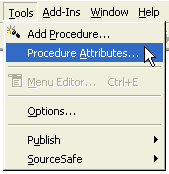
Del cuadro de diálogo que se muestra, selecciona Item de la lista superior, pulsa en el botón Avanzado para que se muestre la otra parte de la ventana y en la lista ID de procedimiento selecciona (Default), tal como se muestra en esta imagen:
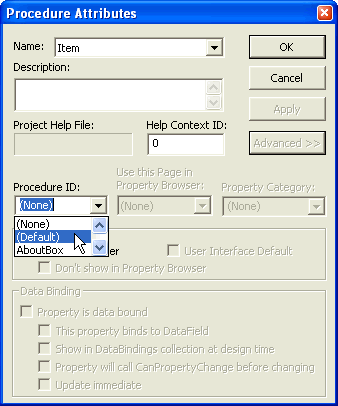
Para que una propiedad sea la predeterminada
Y después de pulsar Intro para aceptar las selecciones, el método Item será el predeterminado y por tanto no será necesario indicarlo para usarlo.
Crear un "enumerador" para nuestra colección.
Para terminar con la colección, (no te preocupes que no me he olvidado de que
hay más cosas, me refiero a terminar con los métodos que se incluyen en las
colecciones normales), vamos a crear un método "especial" que permita recorrer
los elementos de la colección usando For Each.
Para conseguir nuestro objetivo, vamos a crear un método que se llame NewEnum y
que sea del tipo IUnknown, no voy a entrar en detalles del "por qué",
simplemente veremos el código y la forma de "configurar" este procedimiento en
el cuadro de diálogo del atributos de procedimientos.
Empecemos por el código:
Public Function NewEnum() As IUnknown
' Debe ser un miembro oculto y
' el id del procedimiento debe ser -4
'
Set NewEnum = mCol.[_NewEnum]
End Function
Sólo aclararte que los corchetes son necesarios
ya que el nombre de la propiedad contiene un carácter no válido, (empieza por un
guión bajo), éste indica que es un miembro oculto...
Pero sólo con esto no conseguimos nuestro objetivo, tal como se indica en los
comentarios, el procedimiento NewEnum debe estar oculto y tener un ID de
procedimiento con valor -4, esto lo hacemos mediante el cuadro de diálogo usado
para asignar la propiedad predeterminada, tal como podemos ver en la siguiente
imagen:
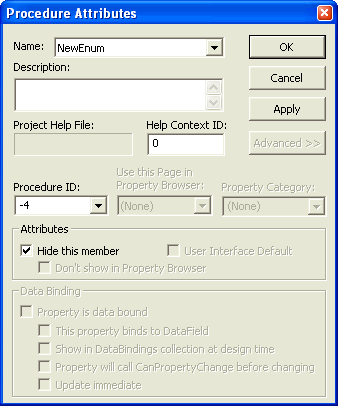
Para crear un enumerador que permita recorrer la colección usando For Each
Una vez hecho esto, podemos recorrer los elementos de la colección de esta forma:
' mostrar el contenido de la colección
Dim oColega As cColega
'
Text1 = ""
For Each oColega In mColegas
Text1 = Text1 & oColega.Nombre & ", " & _
oColega.email & ", " & _
oColega.FechaNacimiento & vbCrLf
Next
Aunque también podemos hacerlo de la forma clásica:
Dim i As Long
'
Text1 = ""
For i = 1 To mColegas.Count
Text1 = Text1 & mColegas(i).Nombre & ", " & _
mColegas(i).email & ", " & _
mColegas(i).FechaNacimiento & vbCrLf
Next
Ampliando la funcionalidad de la colección.
Bien, con lo visto hasta ahora, tenemos la misma funcionalidad que la mayoría de
las colecciones de Visual Basic.
Vamos a añadir nuevos métodos.
Clear, eliminar el contenido de
la colección.
Empezaremos con uno que nos permita eliminar el contenido de la colección y así
dejarla preparada para añadir nuevos elementos en una colección totalmente
vacía.
Si no tuviéramos este método, tendríamos que hacerlo de esta forma:
Set mColegas = Nothing Set mColegas = New cColegas
Y eso es precisamente lo que haremos en el método Clear... es que es la forma más rápida y "limpia" de eliminar los elementos, pero por supuesto lo que borramos es el contenido de la colección privada de nuestra clase-colección.
Public Sub Clear()
Set mCol = Nothing
Set mCol = New Collection
End Sub
Exists, comprobar si un
elemento está incluido en la colección.
Para comprobar si un elemento está en la colección podemos hacerlo de dos
formas, una sería recorriendo cada uno de los elementos de la colección y
comprobar si el indicado está contenido... pero hay otra forma más fácil, y
puede que más rápida, que es aprovecharse de que se produce un error cuando se
quiere acceder a un elemento y dicho elemento no existe... veamos el código de
esta última forma:
Public Function Exists(ByVal Index As Variant) As Boolean
Dim tColega As cColega
'
On Error Resume Next
'
Set tColega = mCol(Index)
' si se produce un error es que no existe ese elemento
If Err.Number <> 0 Then
Exists = False
Else
Exists = True
End If
End Function
Nota:
A este método también podríamos llamarlo Contains, (que es como suele llamarse en las colecciones de la nueva versión .NET de Visual Basic).
Clone, crear una copia
"independiente" de la colección.
Tal como hicimos con la clase cColega, vamos a crear un método que permita hacer
una copia independiente de la colección.
Te recuerdo que cuando asignamos un objeto a otro, lo único que conseguimos es
crear una nueva referencia que apunta al mismo objeto que ya está creado en la
memoria, es decir sólo existe un objeto en la memoria.
Pero mediante este método creamos otra copia en la memoria, de forma que los
cambios realizados en ella no afectarán al original.
El código es bien simple, ya que vamos a aprovecharnos de que la clase cColega
ya tiene un método que permite crear copias de ese objeto.
Veamos el código:
Public Function Clone() As cColegas
' Hacer una copia de esta colección
'
Dim tColega As cColega
Dim tColegas As cColegas
'
Set tColegas = New cColegas
'
' Añadir a la nueva colección una copia de cada elemento
For Each tColega In mCol
tColegas.Add tColega.Clone()
Next
'
Set Clone = tColegas
End Function
Lo que hacemos es crear una nueva colección del mismo tipo de la clase, recorremos cada uno de los elementos contenidos y añadimos una copia, con idea de que se cumpla nuestro objetivo, tener copias independientes.
Y para terminar (¡ya era hora!), nos queda por ver cómo sería el código para el método para saber si dos colecciones son iguales:
Equals, saber si dos
colecciones son iguales.
El código de este método es algo diferente al de la clase normal, entre otras
cosas porque no sólo tenemos que comprobar si las propiedades de cada uno de los
elementos son exactamente iguales, (aunque de ese detalle se encarga el método
Equals de cada uno de los objetos contenidos en la colección), sino que también
tenemos que tener en cuenta otras cosas... aunque al fin y al cabo todo es para
poder saber si las dos colecciones son iguales...
Veamos el código:
Public Function Equals(ByVal compararCon As Variant) As Boolean
Dim iguales As Boolean
Dim oColegas As cColegas
Dim oColega As cColega
'
' Sólo serán iguales si es un objeto del tipo cColegas
If TypeOf compararCon Is cColegas Then
Set oColegas = compararCon
' sólo serán iguales si tienen los mismos elementos
If oColegas.Count = mCol.Count Then
' asumimos que serán iguales
iguales = True
For Each oColega In mCol
' si no existe o no son iguales...
If oColegas.Exists(oColega.email) = False Then
iguales = False
Exit For
ElseIf oColega.Equals(oColegas(oColega.email)) = False Then
iguales = False
Exit For
End If
Next
End If
End If
Equals = iguales
End Function
Lo primero que hacemos es comprobar que el
objeto es del tipo adecuado, si es así, asignamos ese objeto a una variable del
tipo cColegas, (esto simplemente es para poder usar las propiedades y métodos,
ya que si usamos la variable pasada como parámetro, al ser del tipo Variant, no
nos mostraría los miembros).
A continuación comprobamos que el número de elementos de las dos colecciones
sean iguales, en caso de que no lo sean, el valor de la variable iguales
no cambiará, con lo cual la función devolverá un valor False.
A partir de este punto asignamos un valor verdadero a esa variable, esto es así
porque las siguientes comparaciones buscan valores que diferencien a ambas
colecciones... Para ello, hacemos un bucle que recorra todos los elementos,
comprobamos si cada uno de los elementos existe en la otra colección, si no es
así, asignamos un valor falso y salimos del bucle. Si el email es igual en los
dos objetos, comprobamos si realmente son iguales, en caso de que no lo sean,
asignamos un valor falso y salimos del bucle.
Puede que pienses que esto se podría haber simplificado usando sólo esta
comparación:
If oColega.Equals(oColegas(oColega.email)) = False Then
iguales = False
Exit For
End If
Pero esto daría error si en la colección pasada
por parámetro no contiene el objeto que se comprueba.
¿Por qué?
Como hemos visto, si hacemos esto: oColegas(laClave), que es lo mismo que si
hacemos esto otro: oColegas.Item(laClave), y dicha clave no está contenida en la
colección, se producirá un error, ya que en el método Item de la colección no se
hace ningún tipo de detección de errores, por tanto si el elemento al que se
quiere acceder no existe, se produce un error. (Guille eso
lo dijiste antes..., ya lo sé, pero así seguro que
queda más claro...)
Por esa razón se hace primero la comprobación de que exista el objeto en la
colección.
Y hasta aquí hemos llegado en esta entrega que tanto se ha hecho esperar... aunque confío que con lo que me he enrollado, no te quejes y espero que tampoco te "empaches" demasiado... je, je.
Posiblemente, en la próxima entrega veremos más cosas referentes a las clases... pero no nos precipitemos que si después cambio de idea... lo mismo me regañas...
Nos vemos
Guillermo
P.S.
Aquí tienes el código completo de las clases y un
proyecto de prueba: basico42_cod.zip 6.01 KB
P.S.2:
Aquí te explico "someramente" lo que es eso del For Each, ya que según parece
sólo lo dije "de pasada" en la entrega 38.
For Each, otra forma de hacer bucles.
Este tipo de bucles, a diferencia del clásico
bucle For al que hay que indicarle una variable numérica, se utiliza con una
variable de un tipo de objeto que debe estar contenido en una colección, de
forma que se pueda recorrer cada uno de los elementos de dicha colección que
sean del tipo usado junto a For Each.
La forma de usarla sería:
For Each elemento In
laColección
' lo que haya que hacer con el elemento
Next
...
